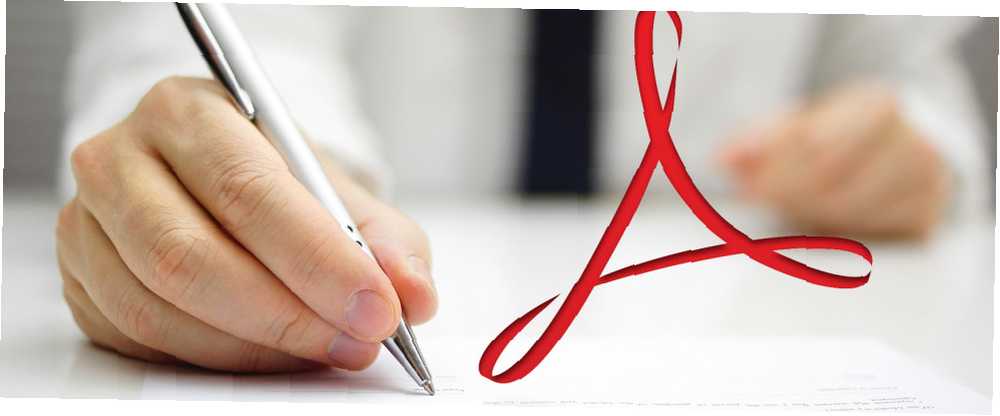
Owen Little
0
2296
84
V éře papíru, kdy muži byli muži, a internet byl stále v záblesku v Tim Berner-Lee 10 slavných Geeků, kteří změnili svět (ne kdo si myslíte) 10 slavných geeků, kteří změnili svět (ne kdo si myslíte) Viděl jsem to dále tím, že stojím na ramenou obrů. Takže, řekl génius jménem Isaac Newton. To, co platilo pro jednu z nejúžasnějších myslí historie, by mělo být… oko, podepsání něčeho jako dopis nebo smlouva bylo stejně jednoduché jako získání pera a načmárání vašeho jména.
Pak ale přišel internet a samozřejmě, stejně jako všechno ostatní, bylo podepsání dokumentů online. Ale když získáte smlouvu e-mailem, co děláte? Ty máš vytisknout poslední stránku, podepište ji, naskenujte to, a odeslat e-mailem zpět. Jak strašně nevyhovující.
Určitě MakeUseOf, musí existovat lepší způsob?
Adobe Reader
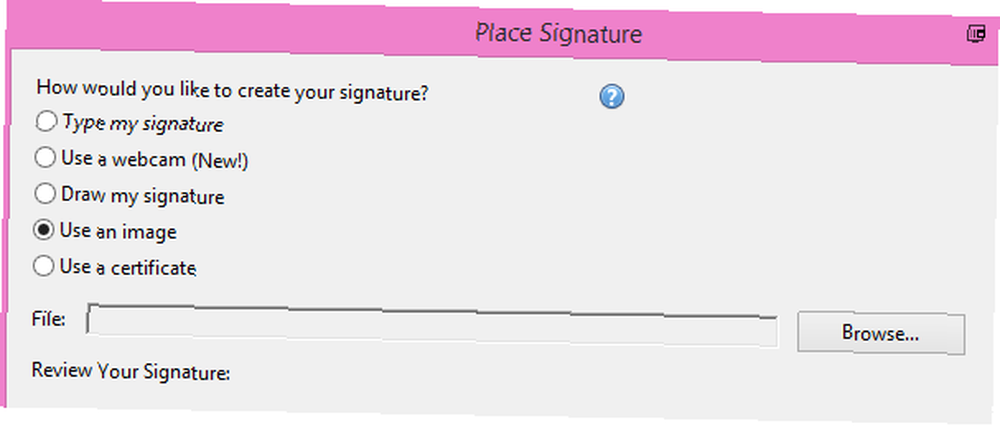
Existuje šance, že při otevření souboru PDF budete používat velmi lehké alternativy Adobe Reader 4 k Adobe Reader 4 velmi lehké alternativy k Adobe Reader Stále používáte Adobe Reader pro dokumenty PDF? Je čas přejít na alternativní čtečku PDF, která je lehká, rychle se spouští a přitom vaše dokumenty uloží. číst to. Adobe Reader je často kritizován. To je důvod, proč nepotřebujete Adobe Reader To je důvod, proč nepotřebujete Adobe Reader Adobe Reader je nafouknutý, pomalý a odpovědnost. Zkrátka je to zbytečné. Potřebujete vůbec PDF Reader? Ukážeme vám, jak otevírat soubory PDF bez aplikace Adobe Reader. , hlavně kvůli jeho nadýmání, ale věděli jste, že to umožňuje velmi snadno umístit podpis na stránku? Toto je pravděpodobně nejjednodušší způsob, jak to udělat.
Dvě nejlepší metody jsou buď nahrání existujícího skenování podpisu, nebo použití webové kamery. Pokud máte tablet (např. IPad), můžete pomocí pera nebo dotykového pera psát podpis do výkresové aplikace, jako je Penultimate, pořizovat snímky obrazovky a měnit jejich velikost. Pokud nemáte tablet nebo tato metoda zní jako příliš mnoho práce, další nejlepší možností je načmárat podpis na kus bílého papíru černým perem, pak jej podržet až po webovou kameru ke skenování.
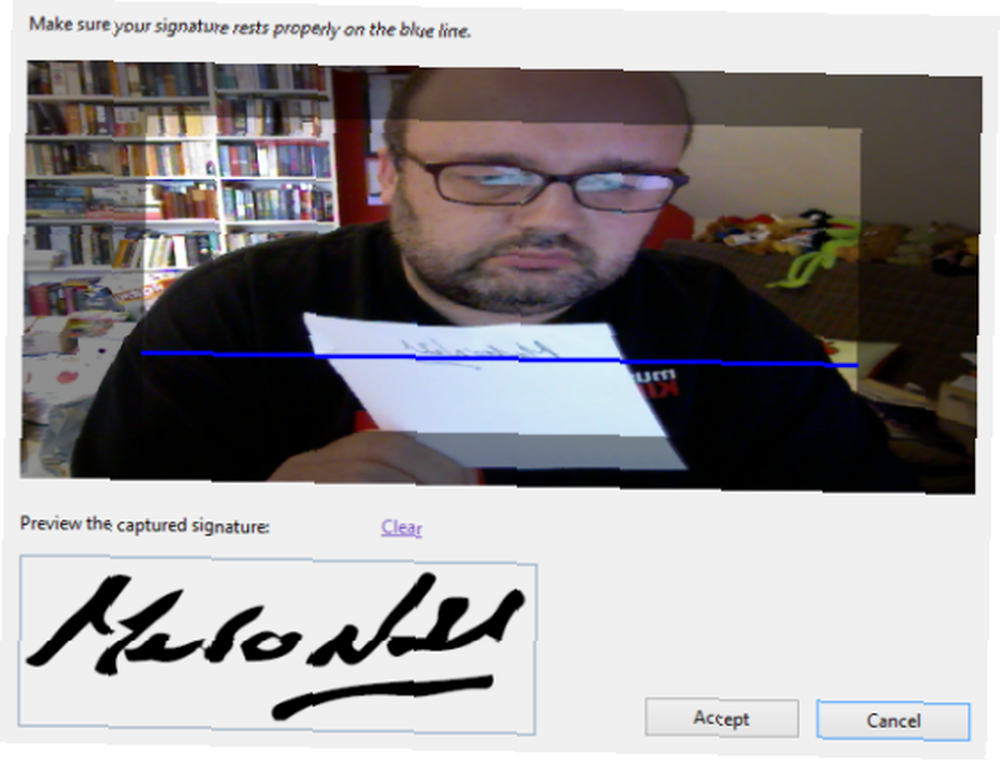
Když podržíte úroveň podpisu na modré čáře, Adobe Reader převede tento podpis na něco podobného v níže uvedeném poli. Když vám to konečně poskytne verzi, se kterou můžete žít, klikněte na “akceptovat” a pomocí myši můžete umístit podpis na tečkovanou čáru.
Náhled (Mac OS X)
Pokud máte Mac, pak další možností je vytvořit a vložit podpis pomocí náhledu 10 tipů, které potřebujete vědět o Mac náhledu 10 tipů, které potřebujete vědět o náhledu Mac .
Jednoduše otevřete dokument s náhledem a nahoře bude malý kufřík na pravé straně (pod ním se zobrazí text “zobrazit panel nástrojů pro značkování”). Na panelu nástrojů se pak zobrazí čárkovaná čára, což je tlačítko pro podpis.
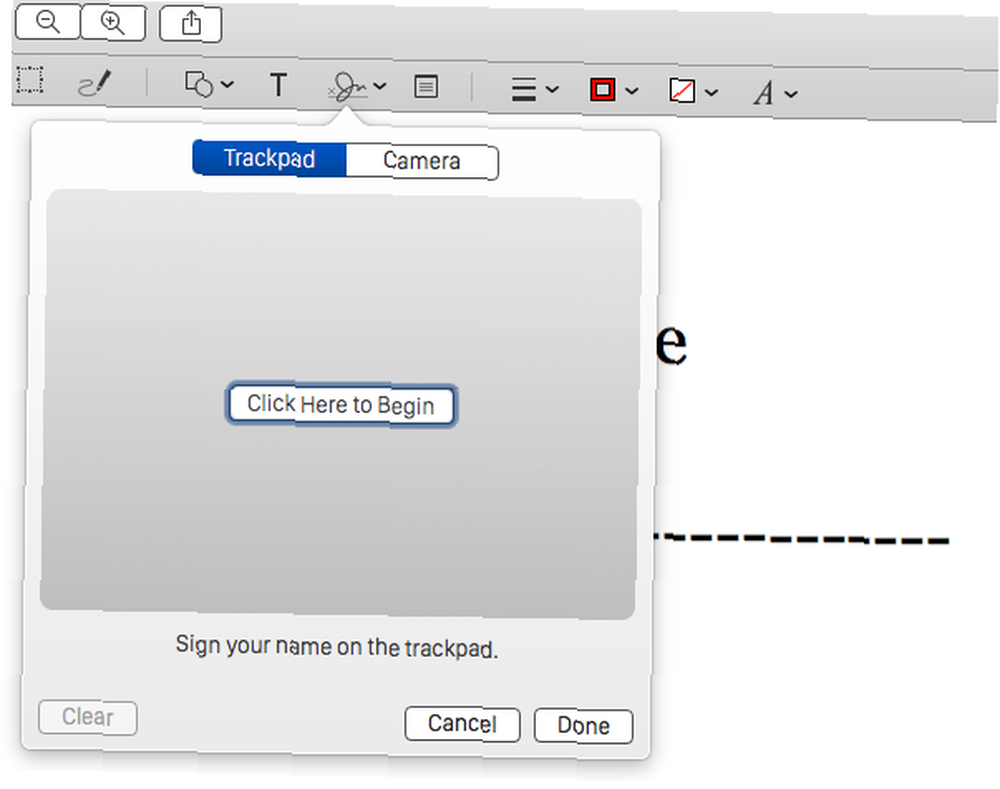
Metoda by měla být přímá, ale ve skutečnosti je to obtížné. Klikněte na “klikněte sem a začněte” a poté pomocí myši vytvořte podpis (složitá část). Poté, co je podpis dokončen, stiskněte libovolnou klávesu, aby se zajistil na místě a bude uložen.
Když začnete, vaše pero začíná napravo od krabice, když by to mělo opravdu začít na levé straně (více místa). Po opakovaných pokusech jsem nakonec skončil jen obrovským hádankem nepořádku. Pokud chcete správný podpis, bylo by nejlepší použít možnost Fotoaparát a podržet kus papíru s podpisem (stejně jako Adobe Reader).
HelloSign (web)
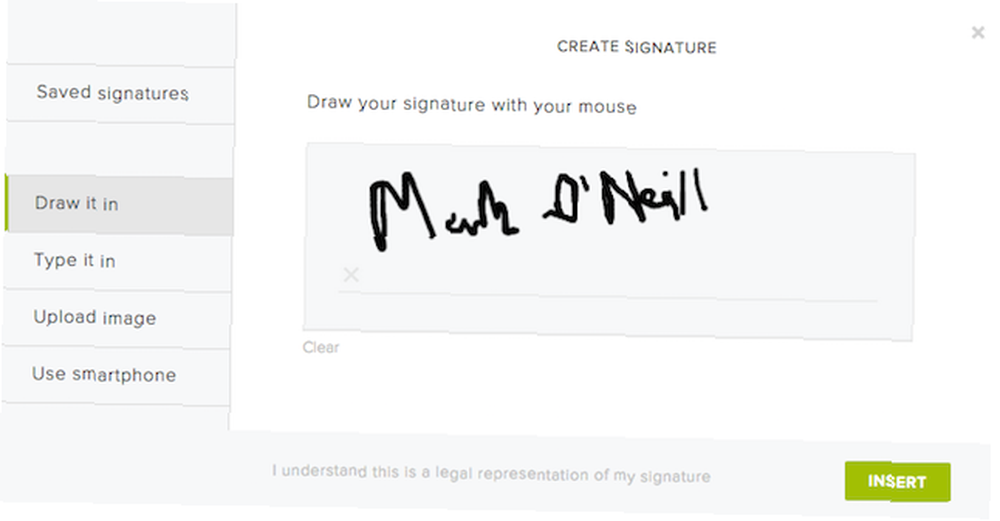
Pokud se budete držet maximálně 3 dokumentů měsíčně a jednoho uživatele, pak je HelloSign zdarma. Cokoli víc než to, a vy se díváte na placené plány začínající na 13 USD měsíčně. HelloSign se integruje s Diskem Google, Dropboxem, Boxem, Evernote a OneDrivem a umožňuje snadnější nahrávání dokumentů k podpisu. Integruje se také s Gmailem.
Můžete buď nakreslit podpis (viz můj žalostný pokus výše), napsat jej nebo nahrát obrázek. Můžete také vložit iniciály, datum, zaškrtnutí a text. Moc se mi líbí tento a je vysoce doporučeno, pokud hledáte webové řešení.
PDF Signer (Mac OS X)

Jedná se o vysoce hodnocenou aplikaci pro Mac, ale za 9,99 $ to může dát spoustu lidí pryč. Pokud se vám však nelíbí možnost nepříjemného náhledu a dáváte přednost jiné možnosti aplikace pro Mac, pak by možná 10 $ bylo dobrou investicí. Vše záleží na tom, kolik podpisů plánujete.
Mac App Store má v současné době na 336 hodnocení s téměř 5 hvězdami. S tím nemůžete argumentovat. Navíc byl aktualizován pro Yosemite, což ukazuje, že vývojář se zavazuje k jeho vývoji.
Mobilní možnosti
Jiné než RightSignature (profilované níže), existují dvě další možnosti pro podepisování dokumentů na mobilním telefonu.
DocuSign (iPhone, Android a Windows Phone)
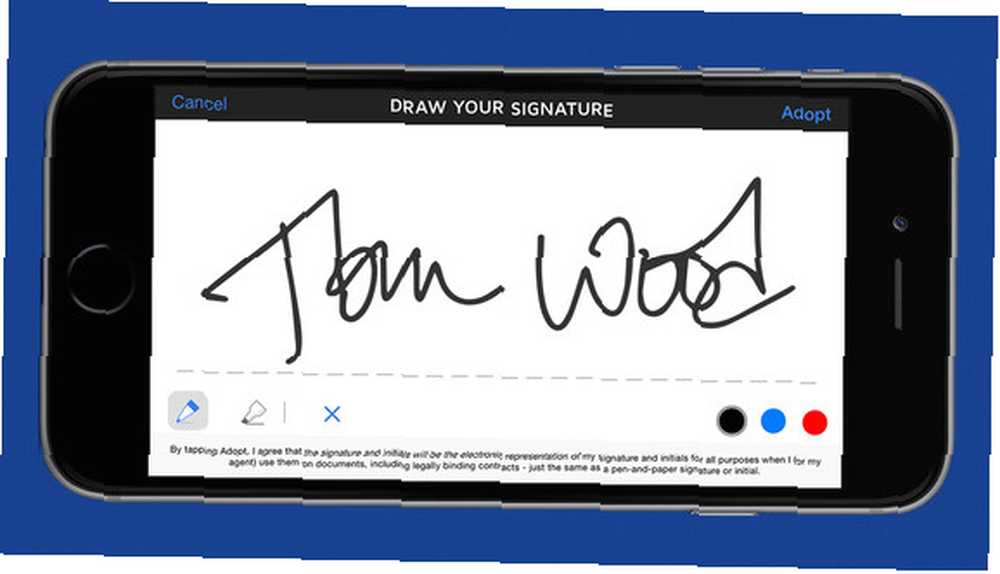
Cena za DocuSign začíná na € 7,50 (přibližně 10 $) za měsíc. Krása mobilní aplikace spočívá v tom, že pomocí prstu nebo pera pera můžete vytvořit velmi dobře vypadající podpis. DocuSign vám dokonce umožňuje zvolit barvu inkoustu (černá, modrá nebo červená).
Dokumenty lze importovat z obvyklých cloudových služeb (Dropbox, OneDrive atd.) A můžete také dostávat oznámení push, když dokument čeká na podpis.
CudaSign (iPhone a Android)
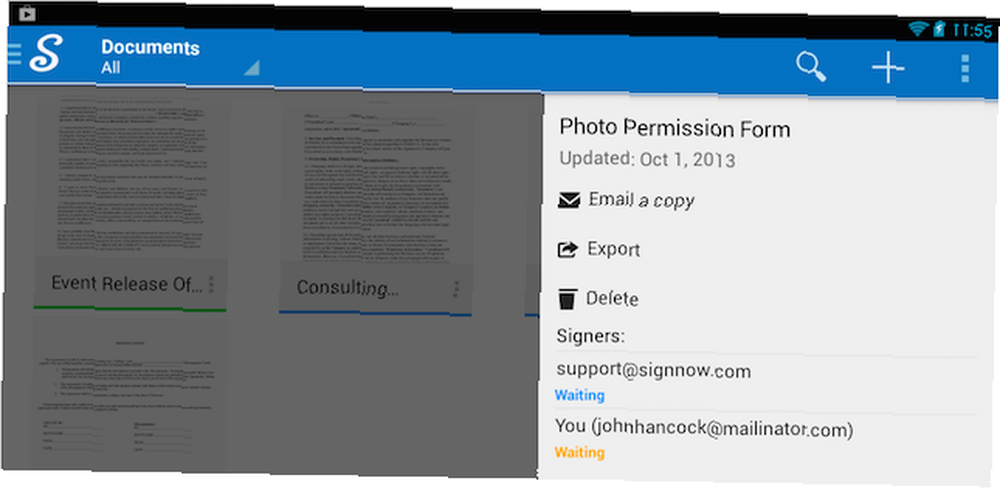
Tato služba byla dříve známá jako SignNow (v případě, že vás to zajímalo) a nyní se propaguje jako nejlevnější možnost z mnoha webových podpisových služeb. S 1 $ na uživatele, za měsíc, je těžké se hádat s tímto tvrzením. Jako zábavu stranou, tuto aplikaci použil Deron Williams k podpisu smlouvy o NBA ve výši 98 milionů dolarů (pokud to pro vás znamená rozdíl).
CudaSign bere dokumenty importované z vašeho e-mailu, Dropboxu a dokonce z vašeho fotoaparátu, což je pro mě nový. Podepište prstem, poté jej ihned odešlete e-mailem nebo jej uložte do zabezpečeného účtu CudaSign.
Čestná uznání
Tady dělám samostatnou malou sekci, protože existují i jiné možnosti, ale váhám s jejich schválením kvůli ceně. Zůstávají však platnými možnostmi, takže v zájmu úplnosti jsou zde.
EchoSign (Adobe Document Cloud)
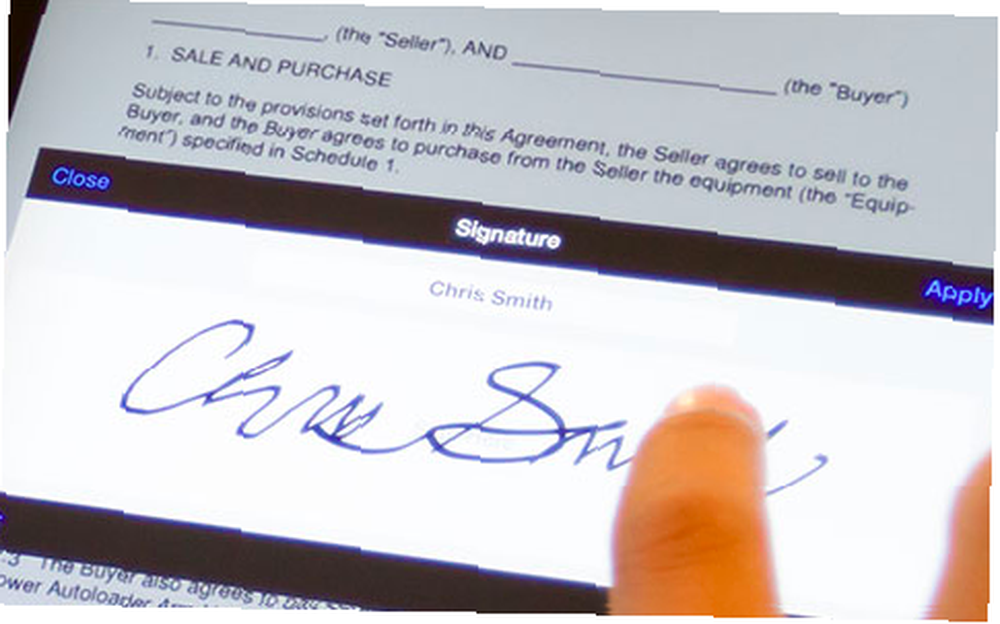
Je pravda, že tvorba cen společnosti Adobe by mohla opravdu udělat s důkladným přezkumem, ale samotné jméno může stačit, aby lidé mohli jít s EchoSign. Ceny jsou závislé na standardních verzích pro předplatné a zda platíte měsíčně. Začíná na $ 12,99 za měsíc a odtud prochází střechou.
RightSignature
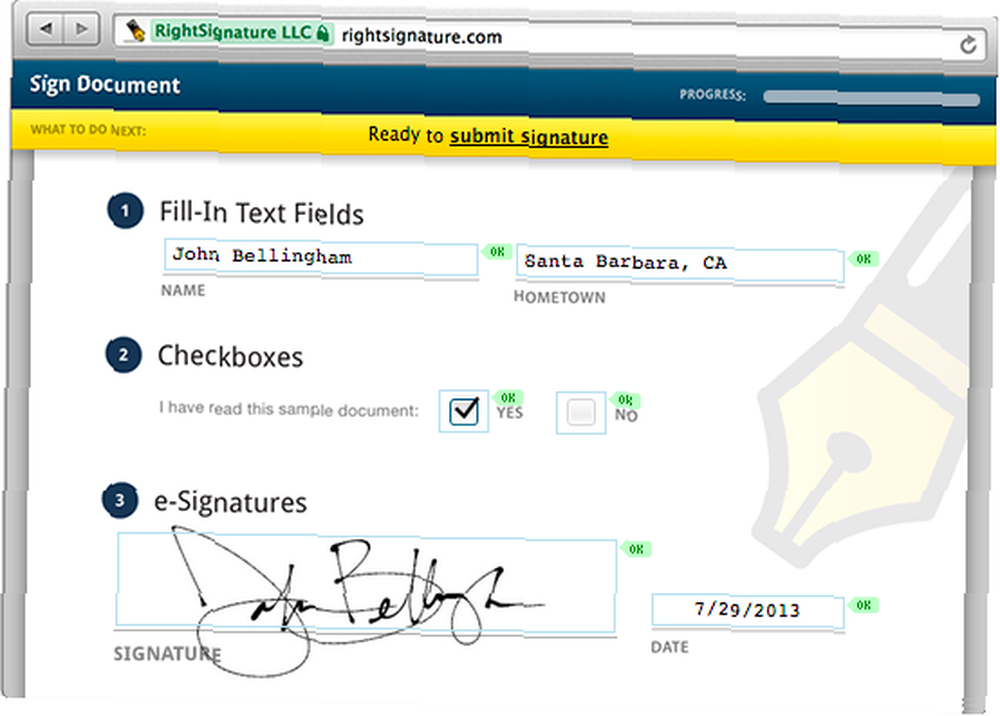
Tato možnost začíná na $ 11 za měsíc (po zkušební verzi 5 dokumentů) a byla doporučena kolegou. Stejně jako nahrávání dokumentu PDF nebo Word můžete také importovat dokumenty z online služeb, jako je Dropbox, FreshBooks 5 hodnotných aplikací založených na cloudu pro vaši malou firmu 5 hodnotných aplikací založených na cloudu pro vaši malou firmu v oboru, který tradičně dominovaly drahé a zdrojově náročné stolní programy, nyní existuje stále rostoucí počet lehkých, ale výkonných cloudových aplikací. Vybíráme pět hodných. , a SalesForce.
Myš můžete použít k nakreslení hádky nebo v aplikaci pro iPhone pomocí prstu vytvořit podpis. IPad “osobně” aplikace umožňuje shromažďovat podpisy tím, že osoba, aby použila svůj prst na obrazovce.
Závěrečné slovo
Existuje spousta možností, jak elektronicky podepisovat své dokumenty, ale neměli byste okamžitě přivést k velkému jménu, jako je Adobe, abyste práci dokončili. Jak jsme zde viděli, existují bezplatné možnosti, které dělají stejně dobrou práci (ne-li lepší). A pokud musíte mít mobilní možnost, pak to může být tak levné jako $ 1 za měsíc.
Ale pokud nejste Donald Trump nebo Richard Branson, je podpis smlouvy tak naléhavý, že nemůže čekat, až se ocitnete ve správném počítači, kde můžete využít jednu z volných možností? Placené mobilní možnosti stojí za to, pokud podepisujete mnoho časově citlivých dokumentů.
Jste stále typem osoby s elektronickým podpisem nebo jste naskočili na online podpisový vůz?
Image Credits: podpis smlouvy Via Shutterstock











